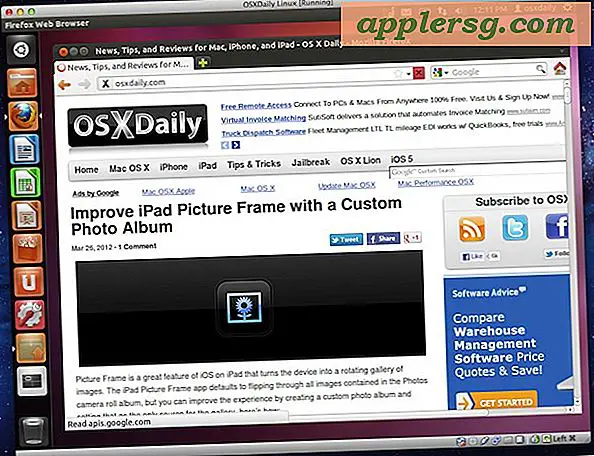Sådan stopper jeg iOS-softwareopdateringsmeddelelser påmindelser

De seneste versioner af iOS minder brugerne ofte om at installere, hvad uventet version af iOS er tilgængelig til deres iPhone, iPad eller iPod touch. Mens du kan udsætte softwareopdateringen i 24 timer eller vælge at installere den automatisk i midten af natten, kan brugere ofte ikke installere opdateringen på grund af forskellige grunde. Ikke desto mindre bliver du påmindet igen for at installere iOS-softwareopdateringen, indtil du gør det. Men kan du stoppe iOS software opdatering underretninger og påmindelser fra konstant dukker op på din iPhone eller iPad?
Svaret er; slags. Dette er sandsynligvis ikke det, du ønsker at høre, men der er ikke en perfekt måde at stoppe iOS-softwareopdateringer fra at forfølge dig om en tilgængelig opdatering. Den gode nyhed er, at der er flere metoder til at få iOS-opdateringspåmindelser fra konstant at blive vist på din enhed. Hver tager en anden tilgang fra at udsætte opdateringen, fjerne den, give ind og opdatere, for at blokere opdateringsserveren.
Mulighed 1: Punkt iOS-opdateringen i 24 timer
Når du ser iOS Software Update-påmindelsen, skal du vælge "Senere" og derefter vælge "Påmind mig senere" - rolig, det minder dig om senere. En gang til. Og igen.

Hvis du tager denne rute, vænner du til at trykke gentagne gange på "Senere" og "Påmind mig senere", som om i 24 timer bliver du spurgt om det igen. Og 24 timer senere igen. Og endnu 24 timer senere kan du gå igennem processen endnu engang, indtil du enten giver ind eller flytter sammen med en anden af nedenstående muligheder.
Mulighed 2: Slet iOS Update & Undgå Wi-Fi
Den bedste måde at stoppe ved at blive nagged om forestående iOS-opdateringer til rådighed, er at slette iOS-opdateringen fra iPhone, iPad eller iPod touch, og undgå wi-fi. Hvis du sletter den tilgængelige iOS-opdatering fra enheden, stopper opdateringspåmindelsen, men du skal afbryde forbindelse fra wi-fi og undgå trådløse netværk, fordi det øjeblik, din enhed er uovervåget og tilbage på wi-fi ... iOS-opdateringen vil downloade sig igen og begynde at plage dig igen. Dette er mindre end ønskeligt, især for dem med begrænset bredbåndsbåndbredde, men Apple vil virkelig have dig til at opdatere denne iOS-enhed til den nyeste tilgængelige version.
- Åbn appen Indstillinger og gå til "Generelt"
- Vælg "Storage & iCloud Usage"
- Gå til "Administrer lager"
- Find iOS-softwareopdateringen, der gnider dig og tryk på den
- Tryk på "Slet opdatering" og bekræft, at du vil slette opdateringen *
- Afbryd forbindelsen med wi-fi for at undgå at softwareopdateringen downloader sig igen

* Dette sletter den tilgængelige iOS-opdatering, der stopper iOS-opdateringen fra at dukker op hver dag, men i det øjeblik du har en vedvarende Wi-Fi-forbindelse i et stykke tid vil iOS-opdateringen automatisk downloade sig selv og begynde at sende pop op til installer det igen. Du behøver ikke bekymre dig, du vil ikke miste muligheden for at installere iOS-opdateringen, du kan downloade den igen selv ved at gå til Indstillinger> Softwareopdatering, eller bare slutte dig til wi-fi og lade enheden være uden tilsyn og den downloades automatisk uden at spørge .
Nu da opdateringen er blevet fjernet fra iOS-enheden, vil du gerne undgå wi-fi, ellers vil opdateringen bare downloade sig selv ved den næste chance det bliver. Det sker typisk efter iPhone, iPad eller iPod touch på wi-fi, og den er ikke blevet brugt på et tidspunkt, ligesom iCloud automatisk sikkerhedskopieres.
Mulighed 3: Acceptér og installer opdateringen
En anden tilgang er at bare give ind og sende til iOS-softwareopdateringsinstallationen. Uanset om dette er acceptabelt for dig, kan det afhænge af en række ting, som hvad din mening om en bestemt iOS-opdatering er, om du kan fejlfinding en muligvis mislykket iOS-installation, uanset om du er optaget eller ej, og måske lige princip. På plus side vil du være på den nyeste version af iOS ved at gøre det.
Som altid, skal du altid sikkerhedskopiere din iPhone, iPad eller iPod touch på forhånd, hvis du beslutter dig for at give indblik i installationen og installere softwareopdateringen.
Mulighed 4: Blokerer Apple Software Update Domains på en Router / Gateway
Den sidste mulighed er at blokere opdateringsdomænerne, uanset hvilken router eller gateway, som iOS-enhederne bruger til at oprette forbindelse til internettet. Dette er en temmelig dramatisk tilgang og kan føre til mange utilsigtede problemer, plus det vil stoppe evnen til at downloade enhver softwareopdatering fra Apple overhovedet helt for alle enheder via netværket, indtil det er vendt. Fordi der ikke er nogen måde at forhindre softwareopdateringer på via indstillinger, er dette den tilgang, som mange administrerede virksomheds- og uddannelsesfaciliteter tager med iOS-enheder.
For dem, der ønsker at gå på denne rute, forhindrer man adgang til de følgende domæner:
appldnld.apple.com
mesu.apple.com
Hver router og gateway er anderledes, så du bliver nødt til at indstille dette på egen hånd.
Igen, hvis du gør dette, vil ingen enhed på netværket være i stand til at installere nogen opdatering fra Apple overhovedet, og heller ikke se efter tilgængelige opdateringer. Må ikke gøre dette, medmindre du ved præcis, hvad du laver og hvorfor, det er virkelig kun en mulighed for avancerede brugere, netværksadministratorer og sysadmins, der skal administrere enheder på egen hånd uden de konstante opdateringspåmindelser.
-
Virkelig det bedste er at installere softwareopdateringerne, hvis du ikke har noget imod at gøre det. Ikke desto mindre er det ikke altid en mulighed. For eksempel rejser jeg, og jeg har ikke tid til at håndtere en softwareopdatering, de nødvendige sikkerhedskopier og potentielle gendannelser fra en opdatering, der er gået galt.
Mens moderne versioner af iOS er særligt aggressive med at minde dig om gentagne gange om tilgængelige iOS-opdateringer, har Mac'en vist en lignende fremgangsmåde og vil også glemme OS X-opdateringer. Heldigvis har Macen en smule mere kontrol for at få softwareopdateringer til at stoppe forstyrrer dig i OS X, eller du kan bare tænde for den endeløse Do Not Disturb-tilstand som en løsning til håndtering af ubarmhjertige underretninger i OS X. Måske vil en lignende tilgang være tilgængelig for iOS på et eller andet tidspunkt, eller endnu bedre, en indstillingsmulighed for at stoppe automatisk opdatering af iOS og automatisk overførselsadfærd.